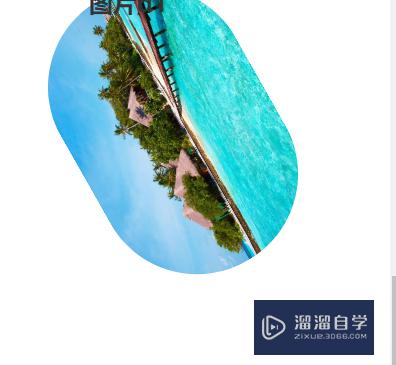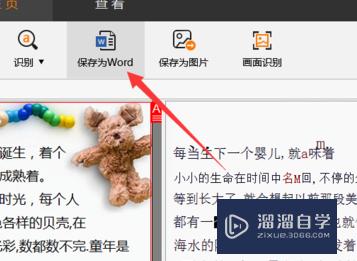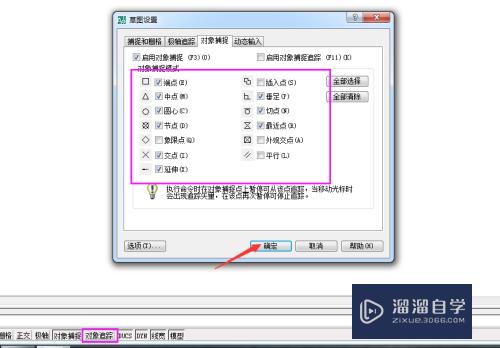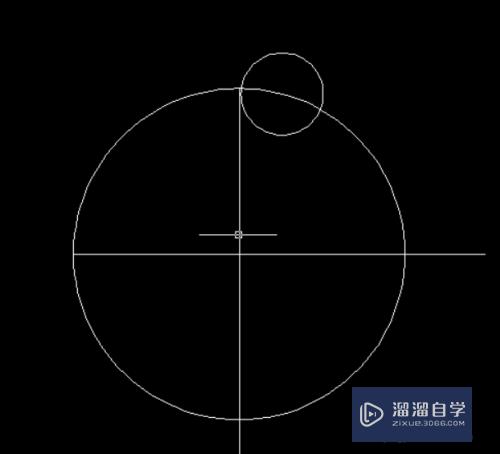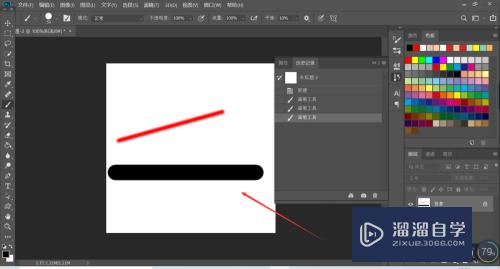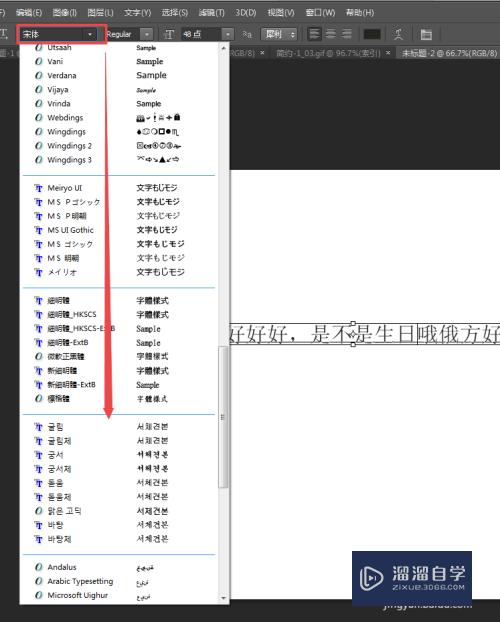CAD图纸文字怎么统一修改大小优质
CAD是目前比较受欢迎的工程制图建模软件。我们设计好图纸之后。经常会添加上文字标注。目的是为了让别人看明白图纸的内容。但是添加的时候可能没有整体考虑。字体大小不一。那么CAD图纸文字怎么统一修改大小?一起来学习吧!
工具/软件
硬件型号:联想ThinkPad P14s
系统版本:Windows7
所需软件:CAD 2020
方法/步骤
第1步
首先我们使用的AutoCAD打开图纸。
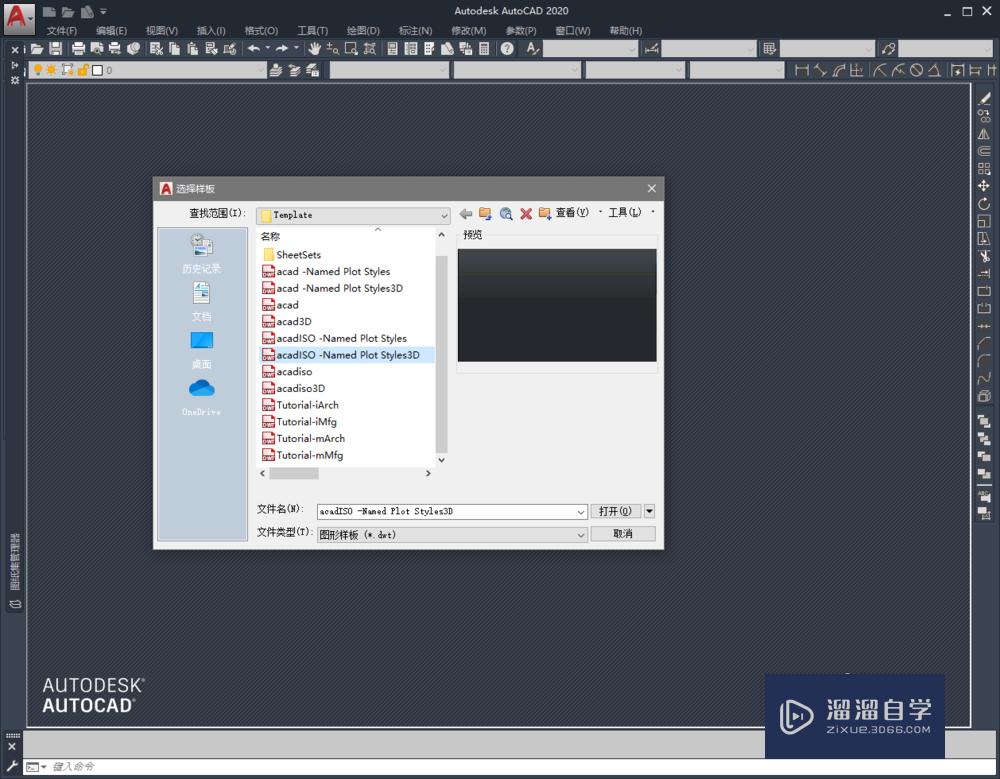
第2步
然后CTRL+A全选图纸。
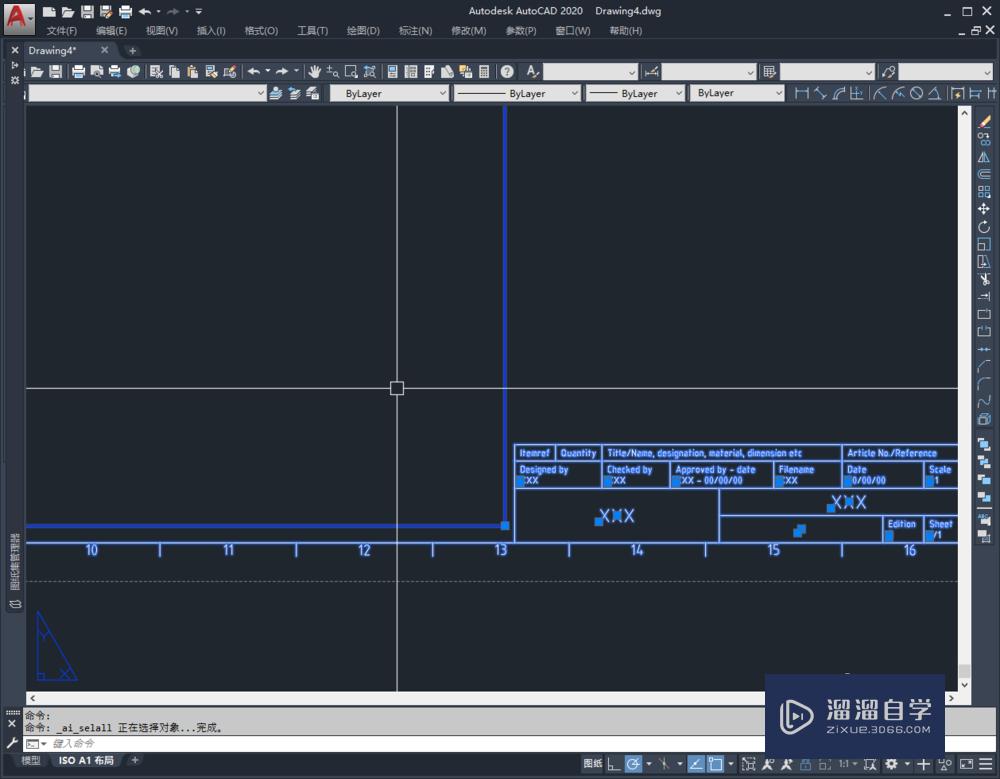
第3步
点击修改下的特性选项。
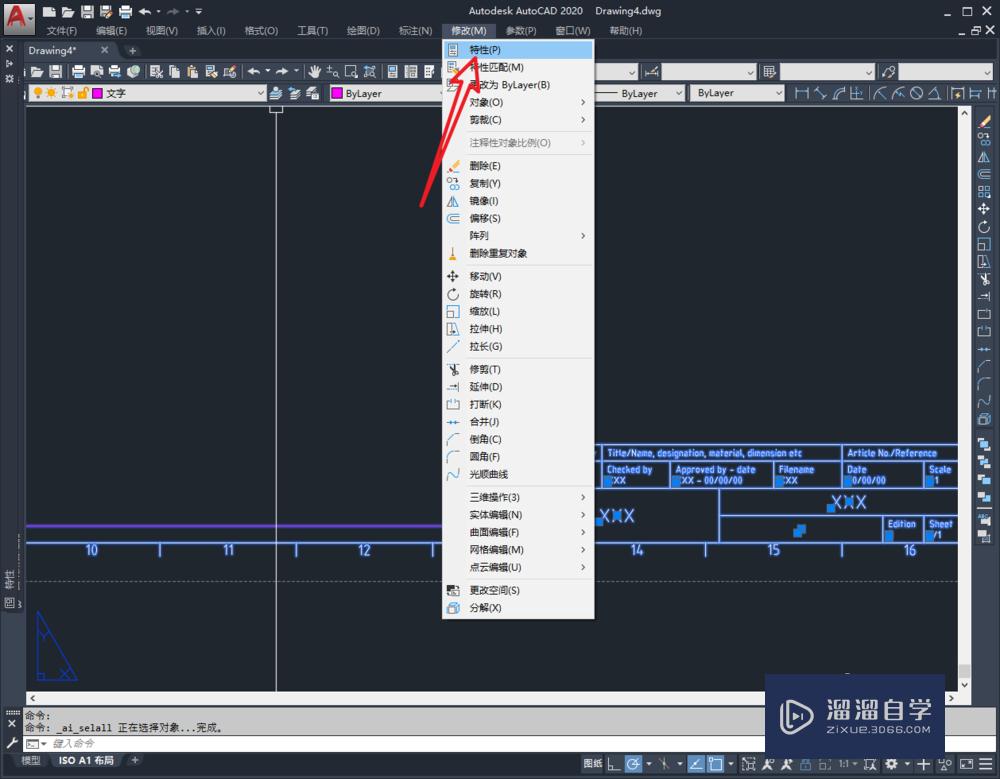
第4步
然后将图层选择为文字。
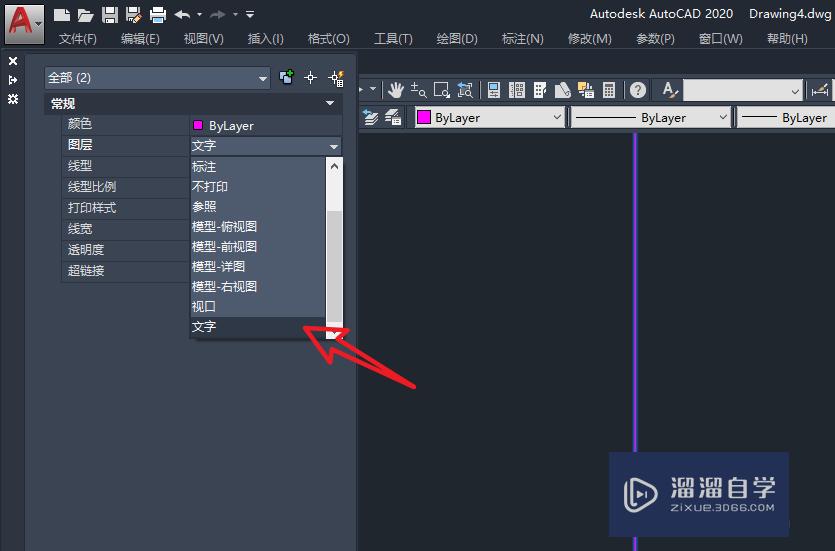
第5步
进入到格式标签下的文字样式中。
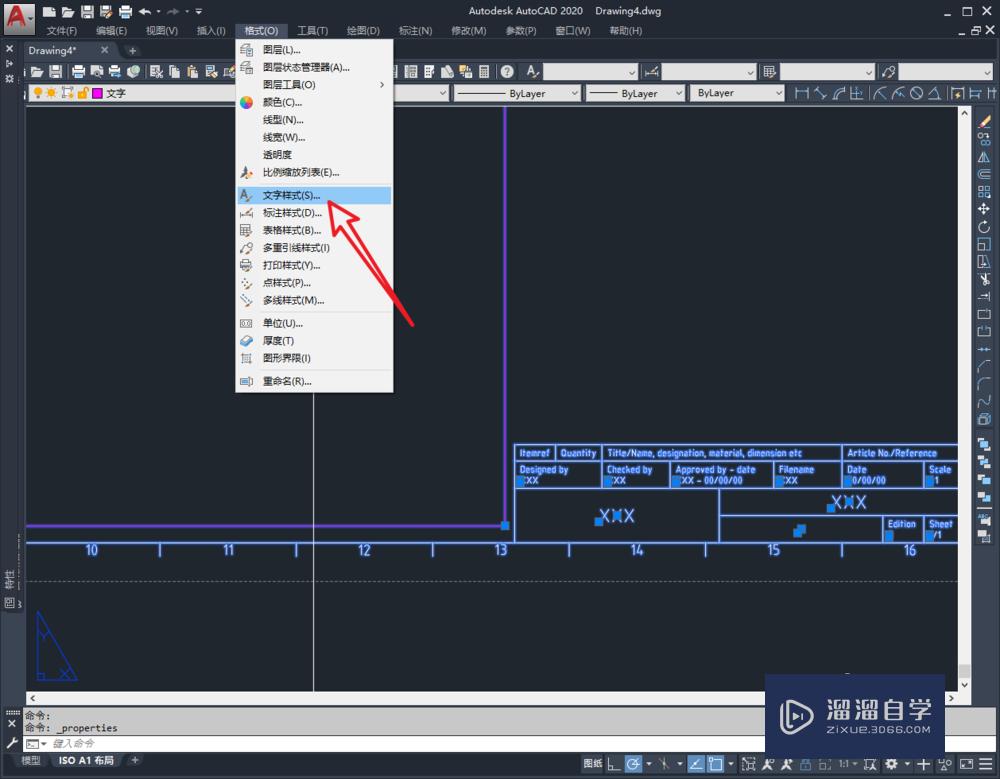
第6步
设置高度和宽度因子更改文字的大小。
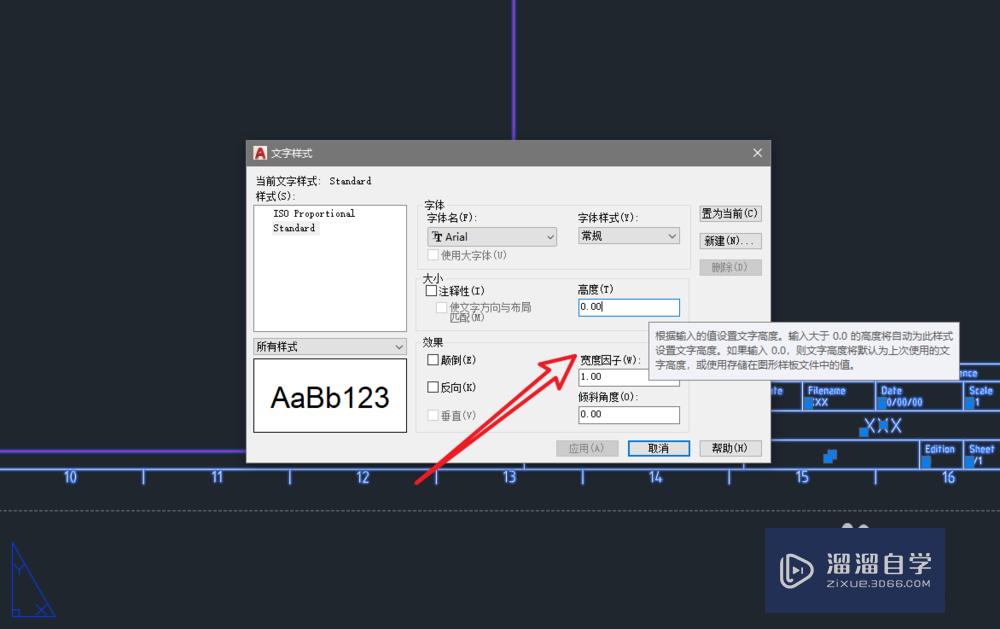
第7步
总结:
1.使用AutoCAD打开图纸。
2.全选图纸。
3.点击修改下的特性选项。选择文字图层。
4.点击文字样式。设置高度和宽度因子修改文字大小。
以上关于“CAD图纸文字怎么统一修改大小”的内容小渲今天就介绍到这里。希望这篇文章能够帮助到小伙伴们解决问题。如果觉得教程不详细的话。可以在本站搜索相关的教程学习哦!
更多精选教程文章推荐
以上是由资深渲染大师 小渲 整理编辑的,如果觉得对你有帮助,可以收藏或分享给身边的人
本文标题:CAD图纸文字怎么统一修改大小
本文地址:http://www.hszkedu.com/58492.html ,转载请注明来源:云渲染教程网
友情提示:本站内容均为网友发布,并不代表本站立场,如果本站的信息无意侵犯了您的版权,请联系我们及时处理,分享目的仅供大家学习与参考,不代表云渲染农场的立场!
本文地址:http://www.hszkedu.com/58492.html ,转载请注明来源:云渲染教程网
友情提示:本站内容均为网友发布,并不代表本站立场,如果本站的信息无意侵犯了您的版权,请联系我们及时处理,分享目的仅供大家学习与参考,不代表云渲染农场的立场!